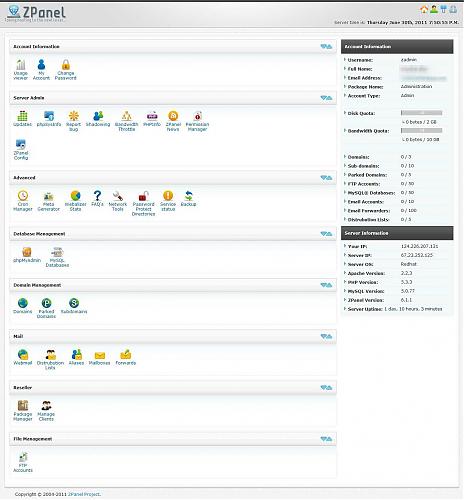免费试用一个月的法国VPN
Submitted by xreacn on 2011, August 27, 11:39 PM
ibvpn 免费试用两个小时的VPN
Submitted by xreacn on 2011, August 27, 11:18 PM
申请地址
http://www.ibvpn.com/free-vpn.html
Thank you for your interest in Invisible Browsing VPN.
We are glad to offer you 2 hours free trial of our VPN service. After you test our service we are sure you will choose to upgrade to the premium package. Please be informed that your trial account will be suspended in 2 hours since the moment it has been created and not since the moment you will start using it.
Important! Make sure you do not perform any SPAM related activities while using ibVPN!
Below you can find the login information.
VPN Account login/settings:
VPN username: 123@qq.com
VPN password: 1234 (case sensitive)
Check out the setup page to configure ibVPN both for PPTP and L2TP. For OpenVPN download the 2 hour trial ibVPN OpenVPN client.
- VPN PPTP, L2TP and OpenVPN servers available in the trial version:
US: 173.234.43.202 (Chicago)
US: 173.234.62.234 (StLouis2)
UK: 77.92.85.105 (London1)
UK: 213.229.84.74 (London2)
NL: 85.17.188.193 (Amsterdam)
Note: Please allow up to 10 minutes for the autentication of your account.
Also, don't forget to spread the word about our
http://www.ibvpn.com/multi-vpn.html 这个可以试用两天
在 CentOS 上安装和配置 Xen
Submitted by xreacn on 2011, August 27, 2:32 PM
现在实验室 Masters 都配有1台 PC 和 1台笔记本,但是 Honours 只配有1台 PC,1台机器做项目很不方便,开发经常会用到多系统,比如有的人做的是手机 VoIP 的相关项目,手机客户端界面要在 Windows 平台上做,VoIP 服务器端要用到 Linux,所以要用虚拟机虚拟一个 Linux 出来,如果这些都跑在一台物理机器上会很慢。现在给 Honours 配置的 PC 只有 1G 的内存,如果运行 Windows + 手机模拟器 + Elipse IDE(需要 Java)+ VMware(VMware 上再跑个 Linux + Asterisk + MySQL),然后开个客户端收邮件、开几个浏览器看资料就会很困难。
所以 VPSee 打算把自己在用的1台 SUN 服务器捐出来做成 Xen 服务器,给每个 Honours 分一个虚拟系统,省下他们自己装虚拟机的时间和资源,VPSee 成了免费的 Xen VPS provider 了:)。SUN 服务器上同时运行16个 Xen 虚拟系统实例,每个配 256 MB 内存,4GB 硬盘,不开 GUI。下面的安装步骤和配置过程是基于 CentOS 5.3 版本,Ubuntu 版本可以参看:在Ubuntu 上安装和配置Xen,Debian 版本参看:在 Debian 上安装和配置 Xen ,OpenSolaris 版本参看:在 OpenSolaris 上安装和配置 Xen .
安装 Xen
安装支持 Xen 的 Linux 内核 和 Xen:
$ yum install kernel-xen xen
安装成功后,可以看到 xen.gz-2.6.18-128.2.1.el5 内核已经装好,修改 default 的值默认启动 Xen 内核。
# vi /etc/grub.conf
default=0
timeout=2
splashimage=(hd0,0)/grub/splash.xpm.gz
hiddenmenu
title CentOS (2.6.18-128.2.1.el5xen)
root (hd0,0)
kernel /xen.gz-2.6.18-128.2.1.el5
module /vmlinuz-2.6.18-128.2.1.el5xen ro root=/dev/VolGroup00/LogVol00
module /initrd-2.6.18-128.2.1.el5xen.img
title CentOS (2.6.18-128.1.16.el5)
root (hd0,0)
kernel /vmlinuz-2.6.18-128.1.16.el5 ro root=/dev/VolGroup00/LogVol00
initrd /initrd-2.6.18-128.1.16.el5.img
重启系统后检查一下是否是 Xen 的内核:
# uname -r
2.6.18-128.2.1.el5xen
再检查一下 Xen 是否已经启动:
# /usr/sbin/xm list
Name ID Mem(MiB) VCPUs State Time(s)
Domain-0 0 1220 2 r----- 3214.1
创建和安装 guest
如果把正在运行的 Xen 内核的操作系统看成 host 的话,那么运行在 host 上面的操作系统就可以看成 guest。先建一个目录用来存放所有的 guest 操作系统的 image,vm01.img,vm02.img,等等,1个 guest 对应1个 image。
# mkdir /vm
# cd /vm
# virt-install
What is the name of your virtual machine? <-- vm01
How much RAM should be allocated (in megabytes)? <-- 256
What would you like to use as the disk (path)? <-- /vm/vm01.img
How large would you like the disk (/vm/vm01.img) to be (in gigabytes)? <-- 4
Would you like to enable graphics support? (yes or no) <-- no
What is the install location? <-- http://127.0.0.1/centos
或者可以把上面简化成1条命令:
# virt-install -n vm01 -r 256 -f /vm/vm01.img -s 4 --nographics -p
-l http://127.0.0.1/centos
需要注意的是上面如果是 -p(paravirtualized)的话就不能直接从 iso 文件安装,必须把 iso 文件解出来后放到一个 http/ftp 服务器上安装,只有 fully virtualized 的才可以从 iso 文件、CD-ROM 等安装。还要注意的是,paravirtualized 需要修改过的操作系统内核,所以不能安装 Windows, fully virtualized 可以用来安装 Windows 只要 CPU 支持 Virtualization(Intel VT or AMD V)。所以这里需要先安装和配置一个 web 服务器,然后把 iso 文件解压到 web 服务器能访问的目录下(http://127.0.0.1/centos)。如果网速够快,可以从 Internet 上直接安装,把 http://127.0.0.1/centos 换成 http://mirrors.kernel.org/centos/5.3/os/i386
按照 CentOS 的安装程序完成 CentOS 操作系统(guest)的安装后,看看 guest 的配置文件:
# cat /etc/xen/vm01
name = "vm01"
uuid = "b4910b6d-b205-6f86-c145-3c0895cb20c5"
maxmem = 256
memory = 256
vcpus = 1
bootloader = "/usr/bin/pygrub"
on_poweroff = "destroy"
on_reboot = "restart"
on_crash = "restart"
vfb = [ ]
disk = [ "tap:aio:/vm/vm01.img,xvda,w" ]
vif = [ "mac=00:16:d2:0a:66:6d,bridge=xenbr0" ]
看看 guest 是否启动:
# /usr/sbin/xm list
Name ID Mem(MiB) VCPUs State Time(s)
Domain-0 0 1220 2 r----- 4691.3
vm01 9 255 1 -b---- 16.9
进入 guest
安装成功后就可以登录 guest 了,
# /usr/sbin/xm console vm01
如果要退出 guest 的话,用 Ctrl + ],就会回到 host。
如果想每次启动 host 时自动启动 guest 的话:
# ln -s /etc/xen/vm01 /etc/xen/auto
更懒的办法
如果觉得安装 guest 操作系统太麻烦,可以到 http://stacklet.com/ 下载一个已经装好的镜像文件,然后在 host 下启动 guest 镜像就可以了。下载和启动 Ubuntu 9.04 的镜像:
# wget http://stacklet.com/sites/default/files/Ubuntu/
Ubuntu.9-04.x86.20090514.img.tar.bz2
# tar jxvf Ubuntu.9-04.x86.20090514.img.tar.bz2
# mv Ubuntu.9-04.x86.xen3.pygrub.cfg /etc/xen/ubuntu.9-04.cfg
# mv Ubuntu.9-04.x86.img /vm/ubuntu.9-04.img
# /usr/sbin/xm create -f Ubuntu.9-04.cfg
# /usr/sbin/xm list
# /usr/sbin/xm console Ubuntu.9-04
从 http://stacklet.com/ 下载的镜像文件的初始用户名和密码为:root/password
增加 swap
如果是从 http://stacklet.com/ 下载的操作系统镜像,可能没有设置 swap,需要自己添加 swap 分区,可以做个 swap 镜像文件当作 swap 分区用。Xen 与 OpenVZ 相比有个好处就是 Xen 可以有自己的 swap 分区,甚至 guest 可以自己设置 swap. 先建个 512MB(524288B,1GB = 1048576B)大小的文件,转化成 swap 格式:
# dd if=/dev/zero of=Ubuntu.9-04.swap bs=1024 count=524288
# /sbin/mkswap Ubuntu.9-04.swap
修改 /etc/xen/Ubuntu.9-04,修改 disk 这一行:
# vi /etc/xen/Ubuntu.9-04.cfg
disk = ['file:/vm/Ubuntu.9-04.img,sda1,w','file:/vm/ubuntu.9-04.swap,sda2,w']
启动 guest 系统,登录后修改 /etc/fstab,重启后用 top 看看 Swap 分区有没有被激活:
# vi /etc/fstab
/dev/sda2 swap swap defaults,noatime 0 0
# shutdown -r now
# top
...
Mem: 262284k total, 46480k used, 215804k free, 3176k buffers
Swap: 524280k total, 0k used, 524280k free, 17196k cached
常用 Xen 命令
xm create -c /path/to/config - Start a virtual machine.
xm shutdown - Stop a virtual machine.
xm destroy - Stop a virtual machine immediately without shutting it down. It's as if you switch off the power button.
xm list - List all running systems.
xm console - Log in on a virtual machine.
xm help - List of all commands.
来自荷兰的免费shell
Submitted by xreacn on 2011, August 27, 2:24 PM
Yours IP:[77.247.181.164] From:荷兰
ms国内被hx了。。
http://www.cjb.net/cgi-bin/shell.cgi?action=signup
Introduction
CJB.NET offers free shell accounts on our dedicated shell server. Our shell accounts include access to compilers, many common shells and scripting languages, system utilities, and more than 10,000 software packages to install.
注册后收到的信
Your shell account has been activated.
Hostname: shell.cjb.net
Username: xreacn
Password: xreacn.com
Please allow up to five minutes for your SSH login to activate.
You must log into your shell for the first time within 7 days.
For more information, go to:
http://www.cjb.net/shell.html
ms很不好的一点就是shell的权限似乎没设置好
在/etc下面有一个 pwd.db的数据库文件 有兴趣的童鞋可以去看下
CentOS 5.5安装免费虚拟主机控制面板ZPanel
Submitted by xreacn on 2011, August 27, 2:07 PM
ZPanel是一个免费的虚拟主机控制面板,支持Windows,Linux,UNIX和MacOSX等多个操作系统的服务器。ZPanel能使家用或专业服务器成为一个完全成熟,易于使用和管理的网站托管服务器。
对于易于使用的控制面板,用户可以创建和管理MySQL数据库,电子邮件信箱,代理和分销的名单,也能在一台服务器设置托管多个域名。
这个软件使用了其它免费或开源的软件提供免费许可证,成本效益解决方案。ZPanel能与MySQL,hMailServer(Windows平台),Postfix(Linux平台等),Filezilla(Windows平台)或ProFTPd(Linux平台等)等多个软件完美兼容。
下面我们来介绍如何安装在CentOS 5.5系统上。
- wget http://sourceforge.net/projects/zpanelcp/files/releases/6.1.1/zpanel-6.1.1.tar.gz
- mkdir /etc/zpanel
- tar -zxvf zpanel-6.1.1.tar.gz -C /etc/zpanel/
- chmod +x /etc/zpanel/lib/dev/zpinstall_centos.sh
- /etc/zpanel/lib/dev/zpinstall_centos.sh
升级CentOS 5.6到CentOS 6.0
Submitted by xreacn on 2011, August 27, 2:02 PM
RedHat Linux 的社区免费版本 CentOS 6.0 于7月11日正式发布。CentOS 6.0 基于上游的 RHEL 6.0 制作,同时基本包含了所有的上游软件包。CentOS 完全遵守上游供应商的再发行政策,并且以百分之百的软件兼容性为目标。
tigerserve 来自丹佛的空间商
Submitted by xreacn on 2011, August 27, 1:55 PM
有点意思
Free Unlimited cPanel Web Hosting - Quick Activation
Unlimited Disk Space + Bandwidth
Unlimited Features - MySQL Databases, Email Accounts, Addon Domains + more
Choice of using Free Subdomain, or use your own domain
Amazing Support + Friendly Community
Script Installer -> 200 Scripts ready to get installed! Build an Awesome Website without any programming skill!
Regular Backups
【注册地址】http://bill.tigerserve.com/order/
演示: 没有 活不久不知道